win11网络图标消失无法联网怎么办 win11网络图标消失无法联网解决方法
如果我们在win11电脑中遇到了网络图标消失无法联网的问题,要怎么办呢,首先我们是打开win11电脑的任务栏设置,点击任务栏选项中的工具栏,再点击选择哪些图标显示在任务栏上选项,最后将网络选项的开关打开,即可找回网络图标,也能正常连接网络咯,以下就是win11网络图标消失无法联网解决方法。
win11网络图标消失无法联网解决方法
1、右键单击桌面下方任务栏,在弹出的菜单栏中选择“任务栏设置”选项
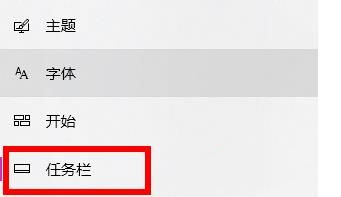
2、在任务栏选项界面中,单击左侧的“任务栏”选项
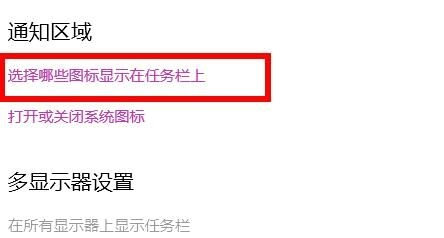
3、接着在对应的右侧工具栏中,找到并选中“选择哪些图标显示在任务栏上”选项
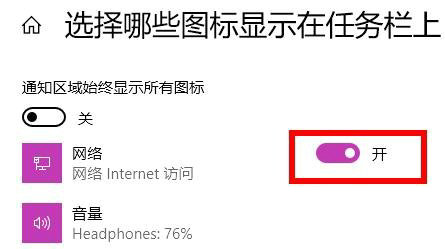
4、在打开的界面中开启“网络”开关即可找回网络图标,正常联网哦
网友留言(0 条)